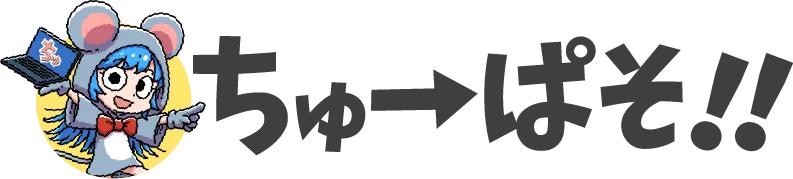新入学を迎える高校生のための、はじめてのパソコン選びについて解説します。
高校生になったお子様から、自分専用のパソコンが欲しいと言われている。
子供の新入学の機会にパソコンを購入しようと思っている。
しかし何かと出費の多い新入学シーズン。
パソコンのような高額な商品は、できるだけ安く揃えたいとお考えの方も多いでしょう。
そんな時に気になるのが中古パソコンかもしれません。
しかし、子供のためのパソコンが中古でいいのか?どの程度の商品を買えばいいのかわからないとお悩みの方のために、この記事では高校入学時にぴったりのパソコン選び方と、おすすめのパソコンを新品・中古の両面からご紹介します。
- 高校入学のお祝いにパソコンを購入したい
- 新品のパソコンは高くて買えないと思っている
- 予算がないから中古でいいかもと思っている
- でも中古パソコンは何かと不安
 ちゅーぱそ
ちゅーぱそこんな方はぜひお読みくださいね
高校生にパソコンは必要?何を選べばいいの?


高校生にパソコンは必要なのでしょうか?
これから高校に進学されるお子様をお持ちのご両親にとって、こんな疑問は当然と言えます。
パソコンが必要なのか、各家庭で買いそろえる必要があるのかどうかは、地域や学校によってかなり事情が異なるため、まずは入学予定の高校によく確認するようにしましょう。
ただし、今後大学へ進学、あるいは就職して社会に出ると、必ずパソコンを操作する機会は増えていきます。
早いうちからパソコン操作に慣れておくことは、決して無駄ではありません。
家にパソコンがあれば自然と触れる機会も増えるので、パソコンスキルも上がっていくことでしょう。
高校生にとってパソコンは必ずしも必要なものではないかも知れませんが、あればあったで便利に使えるので、ご自宅に1台、自由に使えるパソコンがあるのはいいことだと思います。
スマホやタブレットじゃダメなの?
中学生のときに学校から支給されたタブレット端末などがある場合は、それでパソコンの代用ができるのではないかとお考えかもしれません。
スマホやタブレットとパソコンでは何が違うのでしょうか。
画面の大きさやキーボードの有無といった見た目上の違いもありますが、スマホやタブレットとパソコンの大きな違いは使う目的でしょう。
スマホやタブレットは主にアプリやネット上のコンテンツを楽しむことに特化した情報端末。
それに対してパソコンは、ネット上の情報を活用して加工・創造することに適しています。
ネット上で調べ物をするのはパソコンでもスマホでもできますが、そこで得た情報、画像やテキストをまとめて資料にするなど、情報を加工して新しい創造物を作ることに関してはパソコンの方がはるかに使いやすいでしょう。
当サイト管理人にも高校1年生の子供がいますが、学校から指定されたiPadと家のノートパソコンを器用に使い分けているようです。
パソコンは情報を加工して新しいものを創ることに適しています
Windows? Mac? Chromebook?
パソコンには大きく分けてWindows(ウィンドウズ)、Mac(マック)、Chromebook(クロームブック)の3種類に分けられます。
これから高校に入る方が使う初めてのパソコンなら、Windowsパソコンをおすすめします。
Macはスタイリッシュで人気もありますが、キーボード配列や操作そのものが独特なので、初めてのパソコンにはあまりおすすめしません。
Chromebookは、Googleが開発した独自OSを搭載したパソコンで、価格が安くて操作感が軽いのが特長ですが、ネットにつながっていないと使えないという弱点があります。
初めてのパソコンであれば、汎用性の高いWindowsパソコンを選択しましょう
デスクトップ?ノート?
パソコンはデスクトップパソコンとノートパソコンの2種類に大別できますが、最近はノートパソコンの人気が高いです。
デスクトップタイプは使わないときも場所を占有してしまうので、学校に行っている間など、使わないときは折りたたんでしまっておくことができるノートパソコンが便利です。
ただしゲーミングPCが欲しいという場合は、性能面で優位なデスクトップをおすすめします。
使わないときは収納できるノートパソコンが人気です
セキュリティソフトは必要?
セキュリティソフトについては、Windowsの場合はOS標準でついている「Windows Defender」がかなり優秀なので、有効化しておけばとりあえずは安心です。
しかし最新の脅威に対する対応、メールチェックなど、機能面で不十分な部分もあるので、より高機能なセキュリティを求める場合には市販の有料ソフトを購入するのもいいでしょう。
一番いけないのは、パソコン購入時についてくる期間限定のセキュリティソフトを入れてたまま放置すること。
無料期間終了後に使う予定がないのであれば、必ずアンインストールして標準のWindows Defenderを有効化させましょう。
セキュリティソフトは標準のWindows Defenderでも優秀
新品?中古?予算は?
当サイトは中古パソコンのサイトですが「予算があるなら新品パソコンを買おう」という考えを持っています。
ではその予算とはいくらくらいなのかというと、高校生の初めてのパソコンであれば10万円以内で新品が購入できるでしょう。
後ほど詳しくご紹介しますが、調べた中では新品でも6万円台からおすすめできそうなモデルがありました。
中古の場合はそれより安く、3万円から5万円程度の予算感でお考えください。
そして中古でも、展示品やアウトレットといった新品同様のコンディションの物もあるので要チェックです。
- 新品は予算10万円以下。6万円台から検討可能
- 中古は予算5万円以下。3万円台から検討可能
- 展示品やアウトレット品も要チェック
高校生向けパソコンの選び方


それでは、高校生向けパソコンの選び方について解説していきます。
選び方①|CPUはAMDも有力候補
パソコンの頭脳であるCPUは、新品と中古では選び方が異なります。
まず新品パソコンの場合、王道のインテルCore iシリーズ以外にも、AMDのRyzenシリーズも候補として有力です。
最新第13世代のCore i5はかなり高性能なので、通常パソコンとしてはオーバースペックかもしれません。
コストを抑えたCore i3やAMD Ryzen 5/Ryzen 3あたりを中心に選びましょう。
中古の場合は第8世代のインテルCore i5がおすすめです。
Windows 10のサポートは2025年10月で終了してしまうので、それ以降はセキュリティアップデートが配布されません。
これから中古パソコンを購入するのであれば、Windows 11の正式サポート対象である第8世代のインテルCPU、その中でも抜群の性能バランスを持つ第8世代インテルCore i5搭載モデルを推奨します。
- 新品はインテルCore i3、AMD Ryzen 5/Ryzen 3がおすすめ
- 中古は第8世代のインテルCore i5がおすすめ
選び方②|メモリは8GB以上
メモリは勉強机に例えれば机の広さに相当します。当然大容量な方がいいのですが、そこはそのままコストに跳ね返ってきます。
コスパを考えると8GB搭載モデルがベストバランスでしょう。もちろん予算内でそれ以上の容量のモデルが選べればそれに越したことはありません。
メモリは8GB推奨
選び方③|ストレージは256GB/SSD
ストレージは英語で「倉庫」の名の通り、データを保存しておく場所です。
以前はハードディスクが主流でしたが、現在は故障率が低く処理速度の速いSSD搭載モデルがおすすめです。
容量は最低128GBは必要。256GBあれば安心です。
ストレージは256GBのSSDがおすすめ
選び方④|ディスプレイは画面サイズと解像度をチェック
ディスプレイは画面サイズとディスプレイ解像度の2点で選びます。
画面サイズ
画面サイズはデスクトップの場合は21インチ以上が人気。設置場所と相談して決めましょう。
ノートブックの場合は画面サイズが本体の大きさに直結します。
外に持ち運ぶなら12~14インチ、家で使うのであれば15インチ以上の大画面が人気です。
最近は13~14インチのスリムノートに人気が集まっています。
ディスプレイ解像度
解像度とは画面の細かさ。フルHDとか4Kとか聞いたことある方も多いでしょう。
このクラスのパソコンであれば現在はフルHD(1920×1080ドット)が標準的。ひと昔前はFWXGA (1366×768)が標準でしたが、今のレベルでは物足りないと感じるでしょう。
- デスクトップPCは21インチ以上のディスプレイが人気
- ノートは持ち運ぶなら13~14インチ、家で使うなら15.6インチ
- ディスプレイ解像度はフルHD(1920×1080)推奨
選び方⑤|Officeの中古は要注意
Officeソフトが必要な場合は、新品ではMicrosoft Officeバンドルモデルがおすすめです。
通常3万円程度するソフトが、本体とセットでかなりお得に購入可能です。
しかし中古の場合は逆に「Microsoft Office付き」モデルを買ってはいけません。
Microsoft Officeの正規品は中古では一切流通していないので、ほとんどの場合が非正規品です。
Office代替ソフトの「XPS Office」やGoogleドキュメントなどで代用するのがおすすめです。
中古のOfficeについては下記の記事で詳しく解説しています。
- 新品はMicrosoft Officeバンドルモデルが人気
- 中古のMicrosoft Officeは存在しない。中古の「MS Office付き」には要注意
- 「XPS Office」などのOffice代替ソフトもおすすめ


高校生におすすめの新品パソコン選び


それでは、当サイトが選んだ高校生におすすめのパソコンをご紹介します。
まずは新品から。主要メーカーのオンラインショップから、特にコスパに優れたおすすめモデルをピックアップしました。
新品おすすめ①|IdeaPad Slim 170 15.6型 (AMD)
| 製品番号 | 82VG00F8JP |
|---|---|
| ディスプレイ | 15.6型フルHD IPS液晶 |
| OS | Windows 11 Home 64ビット |
| CPU | AMD Ryzen 5 7520U |
| メモリ | 8GB |
| ストレージ | 512 GB SSD |
| Office | なし |
| 重量 | 約1.6kg |
| 保証 | 1 年間 引き取り修理 |
| 価格 | 60,830円 |
レノボの家庭用ノートパソコンIdeaPadシリーズのエントリーモデル。エントリーではありますがCPUにRyzen 5/メモリ8GB/ストレージ512GB SSDという余裕のあるスペック。ディスプレイは15.6インチのフルHDで、視野角の広いIPS液晶を採用しています。テンキー付きのキーボードで使いやすいのも魅力です。
特に文句の付け所もないおすすめモデルとなっています。
Microsoft Office付きモデル(製品番号: 82VG00F9JP)もあって、価格は85,800円(記事執筆時)です。
同じデザインでテンキーのない14インチモデルもありますが、重さがそれほど軽くないのでモバイル用途としては少し中途半端です。なのでこちらは特におすすめに上げていません。
新品おすすめ②|HP Pavilion Aero 13-be
| ディスプレイ | 13.3型WUXGA (1920×1200)IPS液晶 |
|---|---|
| OS | Windows 11 Home 64ビット |
| CPU | AMD Ryzen 5 7535U |
| メモリ | 8GB |
| ストレージ | 256GB SSD |
| Office | なし |
| 重量 | 957g |
| 保証 | 1 年間 引き取り修理 |
| 価格 | 106,623円 |
アメリカのパソコンメーカーHPからは、スタイリッシュな13.3インチのモバイルノートをご紹介します。
この製品の特長は写真の通りのスタイリッシュなボディ。ボディカラーもホワイトとピンクの2色と、特に女の子に人気のモデルとなっています。
ディスプレイはフルHD(16:9)より縦に長くて使いやすい、横縦比16:10のWUXGA IPS液晶を採用。
重量も1kgを切っており、外に持ち運ぶのがうれしくなる一台です。
ちなみに当サイト管理人が娘にプレゼントしたのもHPのパソコンでした。同じくRyzen 5搭載モデルで、購入したのは今から5年前ですが、今でも現役で活躍していますよ。


新品おすすめ③|Microsoft Surface Laptop Go 3
| ディスプレイ | 12.4インチ(1536×1024)タッチスクリーン |
|---|---|
| OS | Windows 11 Home 64ビット |
| CPU | 第12世代インテル Core i5- 1235U |
| メモリ | 8GB |
| ストレージ | 128GB SSD |
| Office | Office Home & Business 2021 |
| 重量 | 1.13kg |
| 保証 | 1 年間 引き取り修理 |
| 価格 | 109,560円 |
WindowsのスタイリッシュノートPCの代名詞、Microsoft Surfaceのエントリーモデル。
Surfaceといったらタブレットにもなるタイプが有名ですが、この機種は通常のノートPCタイプです。
CPUに第12世代Core i5を搭載しているワンランク上の構成。ストレージ容量が128GBと少し少な目な点はご注意ください。
ディスプレイはタッチ対応。解像度が低いのが少し気になりますが、ディスプレイサイズも小さいのでさほど気にならないでしょう。
あと特筆すべきはPowerPointもついたOffice Home & Business 2021が付属している点。公式サイトからの購入で10%オフになる学割クーポンを使えば、消費税込み10万円以内で購入可能です。
新品おすすめ④|Dell Inspiron 24 オールインワン
| ディスプレイ | 23.8インチ フルHD |
|---|---|
| OS | Windows 11 Home 64ビット |
| CPU | AMD Ryzen 5 7530U |
| メモリ | 8GB |
| ストレージ | 512GB SSD |
| Office | なし |
| 保証 | 1 年間 引き取り修理 |
| 価格 | 89,542円 |
デルからは、オールインワンタイプのデスクトップパソコンをご紹介します。
パソコン本体がディスプレイに一体化しているオールインワンタイプなので、デスクトップでありながらコンパクトでスタイリッシュなのが特長です。
ディスプレイは23.8インチのフルHD液晶。ワイヤレスキーボードとマウスもセットになっています。
CPUはノートPCと同じ省電力型のAMD Ryzen 5、メモリ8GB/SSD 512GBの構成で、記事執筆時の価格は9万円を切るお買い得モデルです。
高校生におすすめの中古パソコン選び


次に中古パソコンを選びます。
中古パソコンは在庫が常に変動しているため、ピックアップした商品が売り切れてしまう場合があります。
そのため、おすすめ構成で検索した販売ページもあわせてご案内します。
中古おすすめ①|激レア!展示品・アウトレット品
中古パソコンショップの中には、独自ルートから仕入れた新品同様の展示品・アウトレット品を扱ってるショップがあります。
在庫数に限りはありますが、新品同様のコンディションで新品より安く、場合によっては同予算でワンランク上の構成も選べるのでおすすめです。
リコレ!|HP ProBook 450 G9
| 商品ランク | Sランク(未使用) |
|---|---|
| ディスプレイ | 15.6インチフルHD |
| OS | Windows10 Pro(64bit) |
| CPU | Intel Core i5-1235U |
| メモリ | 8GB |
| ストレージ | 256GB SSD |
| Office | WPS Office2 |
| 重量 | 約1.79kg |
| バッテリー残量 | 70%以上 |
| 保証 | 30日 |
| 価格 | 83,480円 |
ソフマップの中古専門オンラインショップ「リコレ!」では、ソフマップ店頭の展示品や未使用在庫といった新品同様のコンディションの商品も取り扱っています。
この商品はHPの法人モデルで、テンキー付きキーボードの15.6型ノートパソコン。なんと未使用品です。
CPUは第12世代Core i5と、ついこの間まで新品で売られいたようなバリバリ現役スペック。新品時は15万円以上で販売されていた商品です。
未使用品でこの価格はお買い得と言っていいでしょう。
高校生だけでなく、お父さんのメインマシンとしてもおすすめです。
\売り切れていたらコチラ!/


中古おすすめ②|高コスパ!第8世代Core i5搭載モデル
価格重視で選ぶ場合、今回ご案内しているおすすめ構成、Windows 11対応の第8世代インテルCore i5搭載モデルがおすすめです。
検索機能でCPUの世代やWindows 11対応モデルの指定ができるショップから、おすすめモデルをピックアップします。
Be-Stock|富士通 LIFEBOOK U939/BX
| 商品ランク | Aランク |
|---|---|
| ディスプレイ | 13.3インチフルHD |
| OS | Windows11 Pro(64bit) |
| CPU | Intel Core i5 8265U |
| メモリ | 8GB |
| ストレージ | 256GB SSD |
| Office | なし |
| 重量 | 777g |
| 保証 | 1年間 |
| 価格 | 39,600円 |
コスパの高さで人気の中古パソコンショップ「Be-Stock」からは、富士通が誇る世界最軽量のモバイルノート、LIFEBOOK U939をご紹介します。
推奨構成通りのスペックを持ちながら、なんと重さはわずか777g!初めて手に持った時は思わず声が出てしまうほどの軽さです。
毎日重い荷物を持ち歩くアクティブな高校生にぴったりのモデルです。
\売り切れていたらコチラ!/


PC WRAP|Lenovo ThinkPad X1 Carbon(Gen6)
| 商品ランク | 特選 |
|---|---|
| ディスプレイ | 14.0インチフルHD |
| OS | Windows11 Pro(64bit) |
| CPU | Intel Core i5 8250U |
| メモリ | 8GB |
| ストレージ | 256GB SSD |
| Office | なし |
| 重量 | 1.19kg |
| 保証 | 3年間 |
| 価格 | 35,200円 |
業界最長の3年保証で人気のショップ「PC WRAP」からは、レノボのモバイルノートThinkPad X1 Carbonをセレクトしました。
この機種は当サイト管理人が今まさにこの記事を書いているモデルで、構成も全く同じ。個人的に大変おすすめのパソコンです。
ThinkPadファンが増えてほしいという布教もかねてご紹介します。
この商品のレビューは下記の記事にもありますのでご参照ください。


\売り切れていたらコチラ!/


まとめ|高校生新入学にぴったりなパソコンの選び方


新入学を迎える高校生のための、はじめてのパソコン選びについて解説してきました。
- 最新モデルならインテルCore i3、AMD Ryzen5/3搭載モデルがおすすめ
- 中古はWindows 11に対応した第8世代Core i5搭載モデルを選ぼう
- 中古ショップの展示品・アウトレット品も要チェック
- 予算は新品で6~10万円、中古で3~5万円
- 中古品のMicrosoft Officeには要注意
お子様のための初めてのパソコン選びに、この記事が参考になれば幸いです。